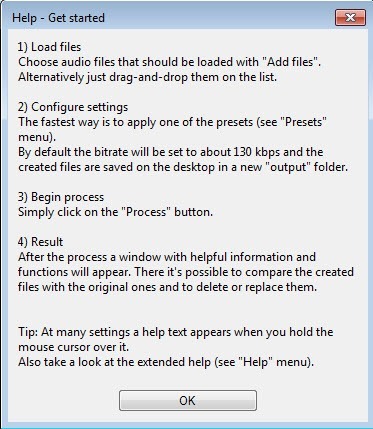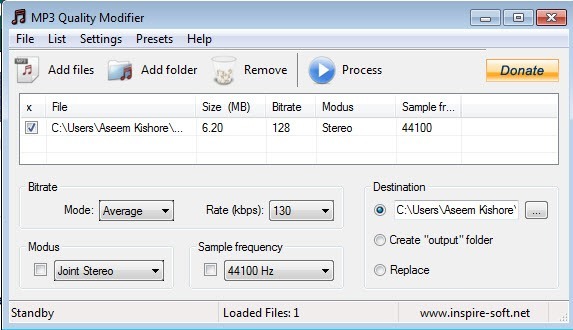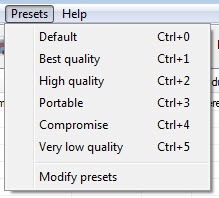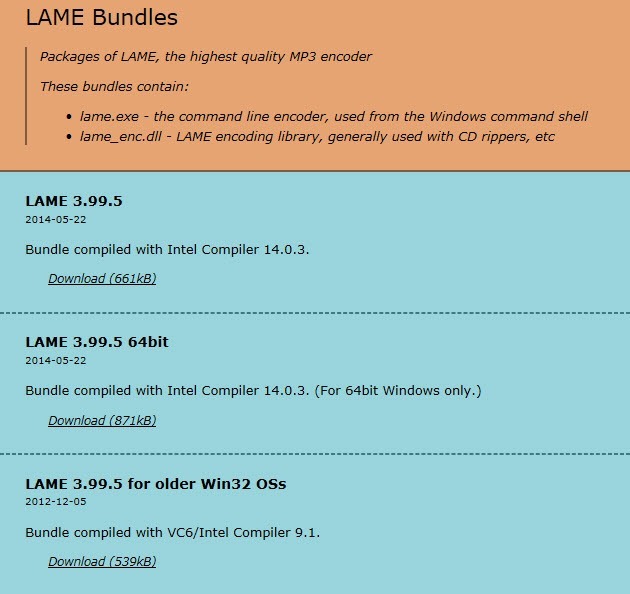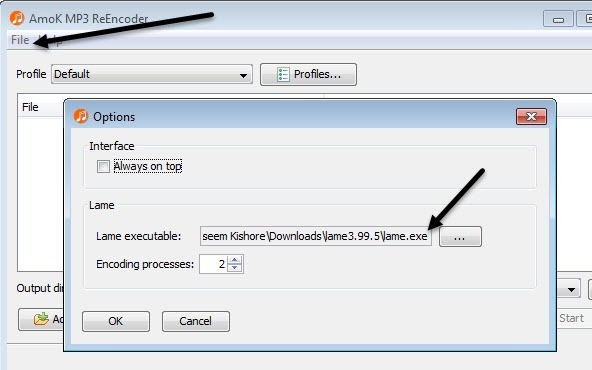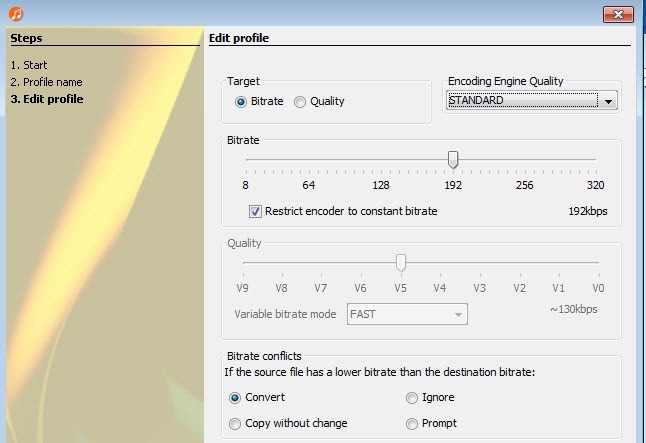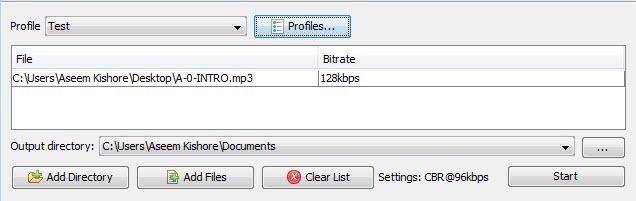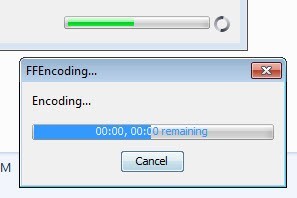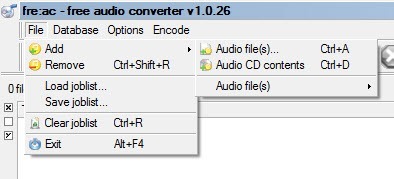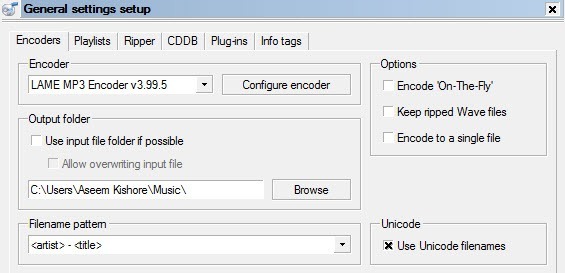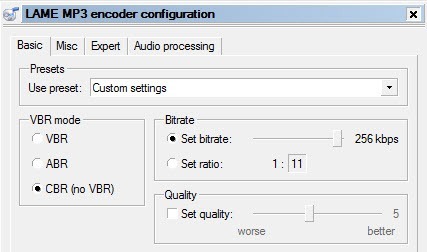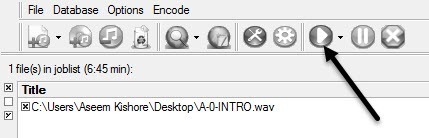MP3 dosyalarınızdaki bit hızı değiştirmek mi istiyorsunuz? Örneğin, MP3 dosyalarınızın boyutunu azaltmanız gerekiyorsa bu yararlı olabilir. MP3 dosyası için izin verilen en yüksek bit hızı, 320 kb / s hızında bir MP3 dosyası, MP3 dosyasının boyutunu önemli ölçüde azaltmak için 192 kbps'ye düşürülebilir.
Kalite kaybı olmazdı. Standart hoparlör veya kulaklık kullanarak çoğu dinleyici için fark göz ardı edilebilir. Eğer bir audiophile iseniz, o zaman pahalı ses cihazlarına ek olarak, muhtemelen MP3 formatını kullanmayacaksınız.
Büyük olasılıkla sıkıştırılmış veya sıkıştırılmamış kayıpsız bir format kullanacaksınız. PCM Audio, WAV, AIFF, FLAC, ALAC veya APE. Sıkıştırılmamış bir PCM ses dosyası, CD kalitesinde bir MP3 dosyasından yaklaşık 10 kat daha büyüktür.
MP3 formatı kayıpsız bir formattır, yani dosyaların nispeten küçük boyutlarını korumak için ses kalitesi kesilir. Hemen hemen her site, ses kalitesini kaybetmemeniz gerekmedikçe, kayıpsız formatlı bir ses dosyasını MP3 formatına dönüştürmemelisiniz.
Bu neredeyse her zaman doğrudur. Mantıklı olabileceği tek zaman, WAV gibi yüksek kaliteli bir formatta daha düşük bir bit hızına sahip bir ses dosyanız varsa. Örneğin, 96 kbps WAV dosyasını MP3'e dönüştürmek mantıklı olabilir, ancak yalnızca 192 kbps veya daha yüksek bir bit hızını seçerseniz. MP3 dosyasındaki daha yüksek bit hızı, daha düşük bir bit hızı olmasına rağmen, WAV dosyasıyla aynı kaliteyi korumasına izin verecektir.
Okuyacağınız ikinci şey, asla daha düşük bir değere dönüştürmemenizdir. Daha yüksek bir bit hızı akışına bit hızı akışı yapın ve daha iyi ses vermesini umuyoruz. Bit hızını arttırarak kalite kazanamazsınız. Bu tam olarak doğru. Eğer bit hızını yükseltmeye çalışırsanız, MP3 dosyanızın kalitesini düşürürsünüz.
Halihazırda olduğundan daha yüksek bir bitrate MP3 istiyorsanız, CD'ye geri dönmeniz gerekir. ) ve o sesi tam kalitede çıkartın. Daha sonra bu dosyayı daha yüksek bit hızına sahip bir MP3 dosyasına dönüştürebilirsiniz.
Bilmeniz gereken en son şey, kayıp kalitesine devam edeceğiniz için kayıplı formatlar arasında dönüştürmenin tavsiye edilmemesidir. Bununla birlikte, kalite korunur gibi kayıpsız biçimler arasında geçiş yapmak iyidir.
Şimdi, ses dosyalarını farklı bit hızlarına dönüştürmenin en iyi yollarından bazılarını anladığınıza göre, Bize yardımcı olabilecek programlar. Tüm bu programları% 100 temiz olduklarından emin olmak için VirusTotal'da kontrol ettiğimi unutmayın.
MP3 Kalitesi Değiştiricisi
MP3 Kalitesi Değiştiricisi, küçük bir ücretsiz programdır. Kullanımı kolay ve çok iyi çalışan Windows. Ayrıca, yüklerken herhangi bir kötü amaçlı yazılım veya yararsız teklif içermez.
Bu programla ilgili hoşuma giden şey, herhangi bir yükleme gerektirmediği için EXE dosyasını açarak çalıştırabilirsiniz. Başlangıçta, size küçük bir karşılama penceresi verir ve programı nasıl kullanacağınızı açıklar. Güzel olan.
Başlamak için tıklamanız yeterlidir. Üstte Dosya Ekleveya Klasör Ekledüğmelerinde. Bu program sadece MP3 dosyaları ile çalışır, bu yüzden bir WAV veya FLAC dosyasını MP3'e dönüştürmek istiyorsanız, aşağıda belirtilen programların daha fazlasını inceleyin.
Varsayılan olarak, orta kalitede yaklaşık 130 kbps'lik bir bit hızı seçer. Ayrıca eklediğiniz MP3 dosyaları için boyut, bit hızı, modus ve örnek frekanslarını listeler. Daha önce belirtildiği gibi, bu program, daha yüksek bir bit hızından daha düşük bir bit hızına dönüştürüyorsanız anlamlıdır.
Ayrıca Önayarları tıklayabilir ve En İyi Kalite, gibi farklı seçenekler arasından seçim yapabilirsiniz. Yüksek Kalite, Taşınabilir, vb.
Tutarlı MP3 ReEncoder
Kullanabileceğiniz bir başka ücretsiz kodlayıcı, giriş olarak MP3, FLAC veya WAV alabilen AmoK MP3 ReEncoder. Bu programı sadece EXE dosyasına çift tıklayarak da çalıştırabilirsiniz.
Çalıştırdıktan sonra, ayrı bir indirgeme olan LAME kodlayıcısını indirmeniz gerekir. En son sürümü 3.95.5'i RareWares sayfası 'dan indirebilirsiniz.
Bir çiftin olduğunu unutmayın. seçeneklerin Birincisi 32-bit Windows için, ikincisi 64-bit, vb. Içindir. FLAC dosyalarını dönüştürmeniz gerekiyorsa, FLAC ve OGG giriş desteğini desteklediğini söyleyen 4. birini indirmeniz gerekir.
Dosyaları indirip açtıktan sonra ReEncoder programına gidin ve Dosya'yı ve ardından Seçenekler' e tıklayın.
Lame altında, küçük kutuya üç nokta ile tıklayın ve daha sonra indirdiğiniz lame.exedosyasının konumuna gidin. Tamam'a tıklayın ve sonra da bir Çıkış dizini seçtiğinizden emin olun.
Varsayılan profilde 192 kbps'lik bir bit hızı olacaktır, ancak Profillerdüğmesini tıklayıp yeni bir profil oluşturabilirsiniz.
Bitrate seçeneğini seçebilir ve kaydırıcıyı kullanarak ayarlayabilirsiniz. Ayarları seçtiğinizde, ses dosyalarınızı eklemek için Dosya Ekleveya Klasör Ekledüğmesini tıklayın.
Başlatdüğmesini tıklayın ve ne kadar süreceğini gösteren küçük bir ilerleme çubuğu ve pencere görünecektir.
Bu programla ilgili tek sorun, bir WAV dosyasını bir MP3 dosyasına dönüştüremediğimdi. Herhangi bir sebepten dolayı, bir WAV dosyası seçtiğimde hiçbir şey yapmadı. Belki yanlış bir şekilde yapılandırdım, ancak WAV'dan MP3'e dönüştürmeniz gerekiyorsa, aşağıdaki çalışılan son programa bakın.
Fre: ac - Free Audio Converter
Fre: ac, ses formatları arasında dönüştürme için en fazla seçenek sunan başka bir açık kaynak projedir. Varsayılan olarak birkaç kodlayıcı içerir, böylece WAV, FLAC vb. Için ayrı dosyalar yüklemeniz ve indirmeniz gerekmez.
Yükleyip çalıştırdıktan sonra Dosya'yı tıklayın. sonra Ekleve Dosya ekle
'yi tıklayın.Sonra seçeneğine tıklayın. >Seçenekler'e tıklayın ve Genel Ayarlar' a tıklayın.
Burada ana ayar kodlayıcıdır. Varsayılan olarak, diğer ses formatlarını MP3 formatına dönüştürmek için kullanabileceğiniz LAME MP3 Encoder. Ancak, bir ses dosyasını FLAC, OGG, WAV veya BONK'a dönüştürmek istiyorsanız, sadece uygun kodlayıcıyı seçin.
Ardından, LAME MP3 kodlayıcı için ayarları değiştirmek için Enkoder Yapılandır'ı tıklayın. Varsayılan olarak Standart, Hızlıolarak ayarlanacak ve size çok kaliteli bir MP3 dosyası vermeyecek.
Ön ayarı kullan'ın altında, Özel ayarlamalarolarak değiştirin. Artık VBR, ABR ve CBR'den seçim yapabilirsiniz. Değişken, Ortalamaveya Sabit Bit Hızıiçin bu standart. En iyi kalite için CBR ile gitmek isteyeceksiniz, bu da MP3 dosyanızın biraz daha büyük olacağı anlamına geliyor.
Daha sonra bit hızını istediğiniz değere ayarlayabilir ve aynı zamanda kaliteyi ayarlayabilirsiniz. çok. Ayar ne kadar yüksek olursa, daha iyi ses kalitesi elde edilir, ancak dosya o kadar büyüktür.
Ana sayfaya geri dönmek için birkaç kez Tamam'ı tıklatın. ekran ve daha sonra kodlama işlemini başlatmak için üstteki Oynat düğmesine tıklayın. Örneğimde, bu programı kullanarak 6 dakika 45 sn 68 MB WAV dosyasını 12 MB 256 kbps MP3 dosyasına dönüştürdüm. Varsayılan ayarlarla giderseniz, 4 MB'lık bir MP3 dosyası alırsınız.
Umarız bu, ne tür bir ses dosyasının türüne bağlı olarak, bit hızının ne olduğuna ve nasıl ayarlayacağınıza dair iyi bir genel bakış sağlar. var. Herhangi bir sorunuz varsa yorum yapmaktan çekinmeyin. Tadını çıkarın!